Oglas
Orožniki so hitri pri žrebu s svojo najljubšo roko. Geeki smo hitri z bližnjicami na tipkovnici in kliki z miško. Ko gre za uporabo miške, je kontekstni meni z desno miškino tipko močna naprava za produktivnost.
Če ga pravilno nastavite, je to zagotovo bližnjica do prihranka časa. Predstavili smo veliko objav, ki vam pomagajo spreminjati in prilagajati kontekstni meni z desnim klikom. Lahko se spustite na dno tega članka in si jih ogledate. Toda za zdaj si poglejmo eno možnost produktivnosti, ki bi jo po pomoti morda pustili za zadnjo.
Čeprav ne, če ste ljubitelj podob; hiter predogled slik z desnim klikom je dobra poteza, če želite prihraniti klik ali dva. Predogled slik prihrani čas tudi v pogovornih oknih, kot je polje Odpri datoteko. Tukaj so tri slikovna orodja za kontekstni meni z desnim klikom.
Razširitev lupine XnView
XnView Shell Extension v3.10 je priročna izboljšava programa Windows Explorer, če želite v meni z desnim klikom dodati nekaj kul slikovnih orodij. Ogledali smo si celoten pregledovalnik in pretvornik slik XnView
prej XnView - brezplačen pregledovalnik slik in pretvornik slik, ki bi ga morali res upoštevati Preberi več . Razširitev lupine kot 963 KB prenesite za Windows je manjši podnabor orodij za slike, ki so na voljo na XnView Spletna stran.Razširitev lupine XnView doda veliko možnosti za ogled in pretvorbo slik v meni z desnim klikom. Dobro je, da ohranja svojo skupino in ne obremenjuje jedilnika.
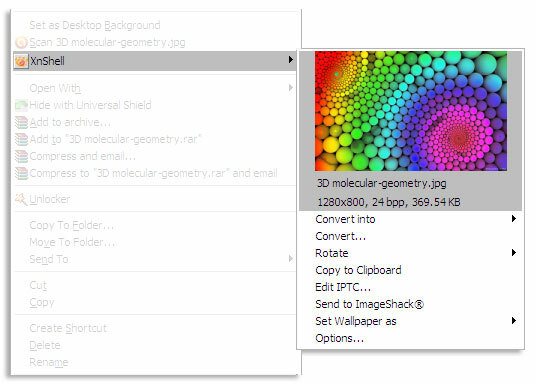
Pridobite informacije o sliki: Vključuje podatke, kot so ločljivost, velikost slike in globina z desnim klikom skupaj s predogledom sličic.
Prikrij in shrani: Hitro pretvorite in pretvorite v veliko število slikovnih formatov. Nastavite lahko tudi velikost pretvorjene slike.

Uredi metapodatke IPTC: S tem se strinjal Mednarodni svet za tiskovne telekomunikacije nabor standardov za izmenjavo informacij povprečnemu uporabniku ne bi koristil. Če pa ste foto novinar ali foto bloger, potem bi moral biti ta pripomoček obvezen.
Naloži v ImageShack: Na javni strežnik spletnega mesta za gostovanje fotografij lahko naložite z enim klikom.
Nastaviti ozadje: Nekaj mi pove, da bi povprečen uporabnik uporabil to možnost po predogledu sličice slike.
Lahko greste v Možnosti in izklopite (ali vklopite) izbire, ki jih želite prikazati za razširitev lupine. Na primer, nastavite lahko velikost sličice predogleda in lahko povežete tudi zunanji program za slike.
Razširitev lupine FirmTools
Ta mali brezplačnik že nekaj časa ni bil posodobljen, vendar Razširitev lupine FirmTools še vedno opravlja delo, ki se od njega zahteva. S 511 KB je predogledovalnik slik manjši od razširitve XnView Shell. Manjka funkcije za urejanje metapodatkov, vendar vam ponuja dodatno funkcijo tiskanja.
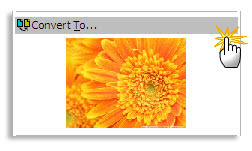
Tu so pomembne značilnosti
Pretvori in shrani: Pretvornik FirmTools vam hitro pomaga pretvoriti sliko v katerega koli od formatov, ki so na voljo v spustnem meniju.

Konfiguriraj predogled sličic: Lahko greste v nastavitve in spremenite velikost predogleda sličic na vnaprej določeno velikost ali velikost po meri.
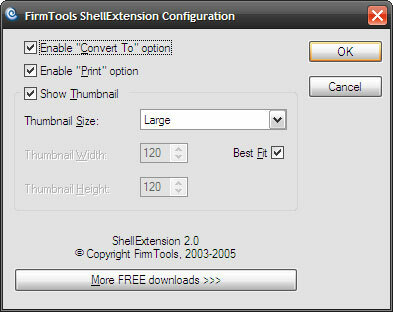
FastPreview
FastPreview je moja osebna izbira, ker sem manj tip za meta podatke in bolj gledalec. FastPreview v.3.1 je najtežji prenos s 3 MB. Pomembno pa je, da vam ponuja eno funkcijo, ki jo želite takoj po predogledu sličic v kontekstnem meniju.
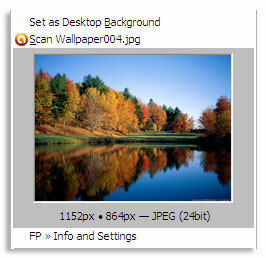
Predogled v polni velikosti: FastPreview vam omogoča običajen predogled sličic z desno tipko miške, vendar lahko kliknete tudi sličico, da v pregledovalniku slik dobite dejanski pogled v polni velikosti. S FastPreview ni treba povezati nobenega zunanjega programa. Z desnim klikom na pregledovalnik slik znova razkrijete še nekaj orodij, ki jih lahko uporabite.

Konfiguriraj predogled sličic: Nastavite lahko velikost sličic. Kot lahko vidite tudi FastPreview podpira 32 slikovnih formatov.
Windows nima funkcije Quick Look, kot je Mac, za hiter predogled slik. Včasih sličice map v resnici ne pomagajo. Te tri izboljšave kontekstnega menija zapolnjujejo vrzel. Katerega bi izbrali in zakaj?
Seveda obstajajo tudi drugi načini, kako prevzeti nadzor nad svojim delom z kontekstni meni z desno tipko miške S temi orodji prilagodite meni z desno tipko miške v sistemu WindowsKdo ne mara bližnjic? Zbrali smo tri orodja, ki vam omogočajo dodajanje bližnjic po meri v okno z desno tipko miške ali kontekstno okno Windows. Preberi več :
- Prilagodite svoj meni Windows z desno miškino tipko »Pošlji«. Prilagodite svoj meni Windows z desno miškino tipko »Pošlji«. Preberi več
- 3 dodatna orodja za prilagajanje menija z desnim klikom (Windows) S temi orodji prilagodite meni z desno tipko miške v sistemu WindowsKdo ne mara bližnjic? Zbrali smo tri orodja, ki vam omogočajo dodajanje bližnjic po meri v okno z desno tipko miške ali kontekstno okno Windows. Preberi več
- Izboljšajte kontekstni meni programa Windows Explorer z orodji za lupino Izboljšajte kontekstni meni programa Windows Explorer z orodji za lupino Preberi več
- Kako dodati in odstraniti vnose iz menija Windows z desnim klikom Kako dodati in odstraniti vnose iz menija Windows z desnim klikomVsi imajo radi bližnjice. Medtem je vaš kontekstni meni natrpan z vnosi, ki se jih nikoli ne dotaknete. Pokazali vam bomo, kako prilagoditi meni z desnim klikom z bližnjicami, ki jih boste dejansko želeli uporabiti. Preberi več
- Prilagodite svoj meni Windows z desno miškino tipko »Pošlji«. Prilagodite svoj meni Windows z desno miškino tipko »Pošlji«. Preberi več
Povejte nam o svojih nastavitvah z desnim klikom.
Saikat Basu je namestnik urednika za internet, Windows in produktivnost. Potem ko je odstranil umazanijo MBA in desetletno marketinško kariero, je zdaj navdušen nad tem, da pomaga drugim izboljšati svoje veščine pripovedovanja zgodb. Pazi na manjkajočo oxfordsko vejico in sovraži slabe posnetke zaslona. Toda ideje o fotografiji, Photoshopu in produktivnosti pomirjajo njegovo dušo.